ابزار Group Selection در ایلوستریتور برای انتخاب و ویرایش عناصر فردی در یک گروه است، بدون نیاز به این که این عناصر را از گروه خارج کنیم. یعنی اگر عناصری دارید که رد یک گروه هستند و میخواهید فقط یکی از این عناصر را ویرایش کنید، میتوانید از این ابزار برای انتخابش استفاده کنید. در این دانشنامه ایلوستریتور نحوه کار با این ابزار را میبینیم.
انتخاب ابزار Group Selection Tool در ایلوستریتور
این ابزار را در گروه ابزار Direct Selection ایلوستریتور میبینید. به طور پیشفرض این دایرکت سلکشن است که به عنوان سرگروه انتخاب شده است. پس روی آیکون این گروه راستکلیک کرده و Group Selection را انتخاب کنید.
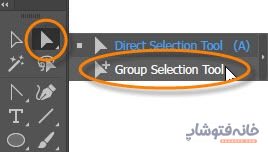
تفاوت ابزارهای گروپ سلکشن و دایرکت سلکشن
شاید در نگاه اول تفاوت بین این دو ابزارِ همگروه به نظر سخت برسد. اما یک تفاوت بزرگ و مهم بین آنها وجود دارد. اگر بین عناصرتان گروه داشته باشید، با ابزار Direct Selection فقط میتوانید کل این گروه را انتخاب کنید. این ابزار نمیتواند فقط یکی از عناصر داخل گروه را انتخاب کند. اینجاست که Group Selection به کار میآید.
وقتی ابزار Group Selection در ایلوستریتور را فعال میکنید، میتوانید روی تک تک عناصری که در یک گروه هستند کلیک کرده و آنها را به عنوان یک عنصر جداگانه حرکت دهید یا ویرایش کنید.
کار با ابزار Group Selection در ایلوستریتور
فرض کنید عناصر زیر را در ایلوستریتور طراحی کردهایم. سپس آنها را با دستور Ctrl+G در یک گروه قرار دادهایم.
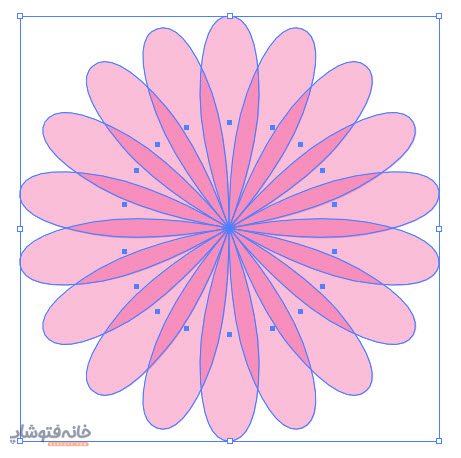
حالا میخواهیم رنگ بعضی از این گلبرگها را تغییر دهیم. همانطور که بالاتر گفتیم، در حالت عادی اگر از ابزارهای دیگر برای انتخاب یکی از این گلبرگها استفاده کنیم، همه عناصر با هم انتخاب میشوند (چون یک گروه هستند). اما ابزار گروپ سلکشن برای همین کار است. پس این ابزار را از منوی ابزارها انتخاب میکنیم.
حالا با این ابزار روی آن گلبرگ یا گلبرگهایی کلیک میکنیم که میخواهیم به صورت مستقل و مجزا از دیگر گلبرگها انتخاب شوند. برای انتخاب چند گلبرگ نیز کلید Shift را نگه داشته و یکی یکی روی گلبرگها کلیک میکنیم.
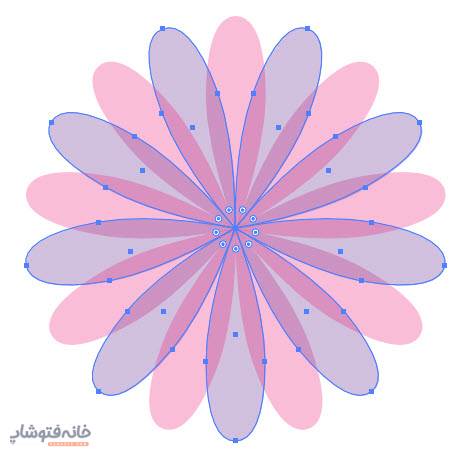
حالا میتوانیم هر تغییری که میخواهیم را فقط روی گلبرگهای انتخابشده اعمال کنیم.
یک نکته
ممکن است با ابزار Group Selection در ایلوستریتور روی عناصرتان کلیک کنید، اما ببینید آنها در قالب گروه جابهجا میشوند و نه به صورت فردی. در این حالت روی قسمتی از سند که خالی است یک کلیک کنید تا گروه از حالت انتخاب خارج شود. سپس دوباره امتحان کنید.
